面具视图。

应用图像,添加新图层(图层>新建>图层或Shift + Ctrl + N)现在转到图像/应用图像。不要改变任何东西,只需点击OK。
选择该图层,然后进入“通道”面板,选择红色通道,然后选择Ctrl + A,然后复制通道Ctrl + C
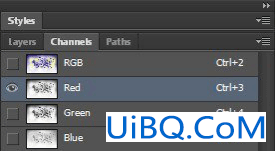
在回到图层面板之前,不要忘记选择RGB通道。
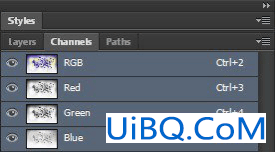
现在转到图层面板并按下Ctrl + V
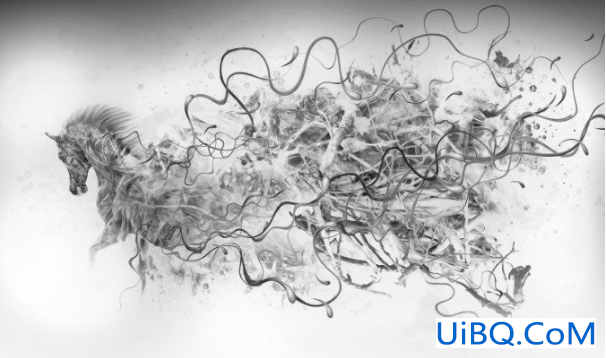
将混合模式更改为柔光,图层不透明度50%
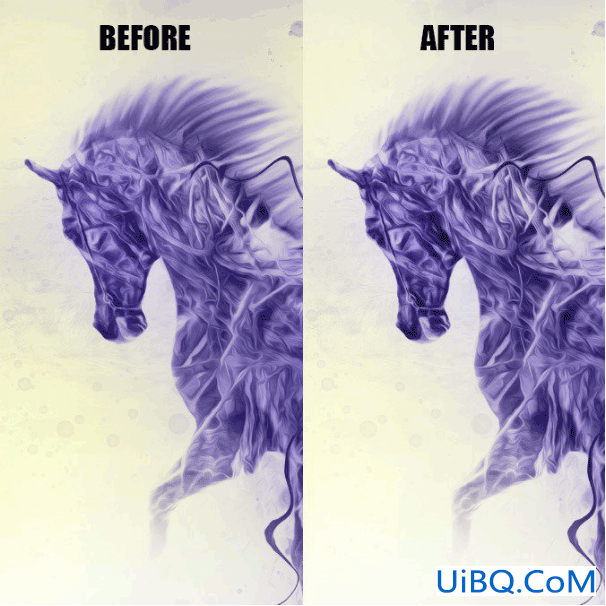
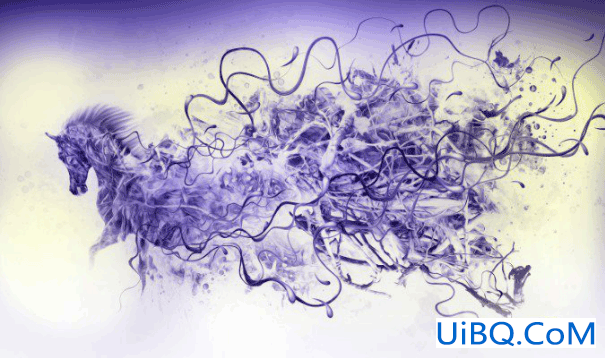
应用图像,添加新图层(图层>新建>图层或Shift + Ctrl + N)现在转到图像/应用图像。不要改变任何东西,只需点击OK。
现在清晰的图像,去滤镜>锐化>锐化更多。
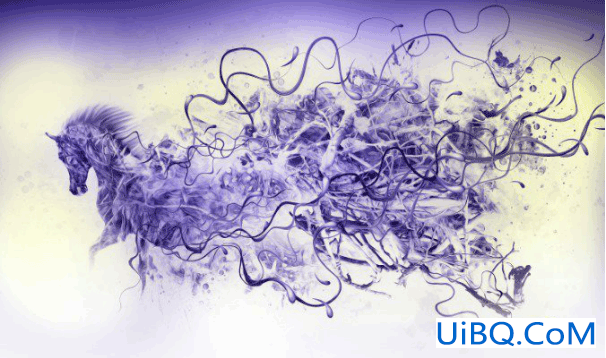
最后修改。
因为我的电脑“正在死亡”,我会改变这一步的图片分辨率。
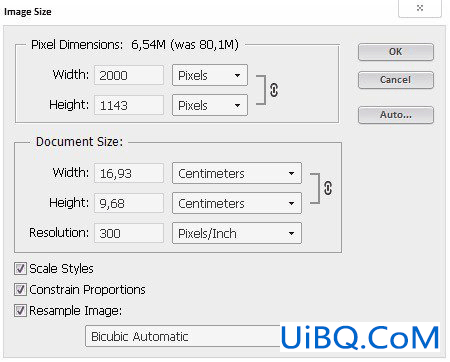
使用锐化工具
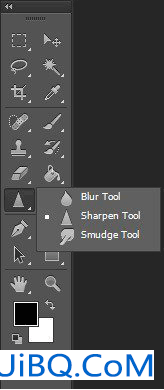
设置:

用软刷涂刷。
完成:
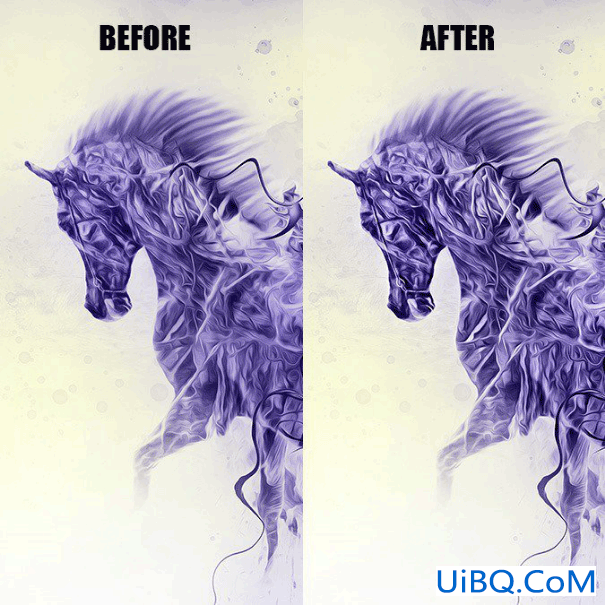
一些特写镜头


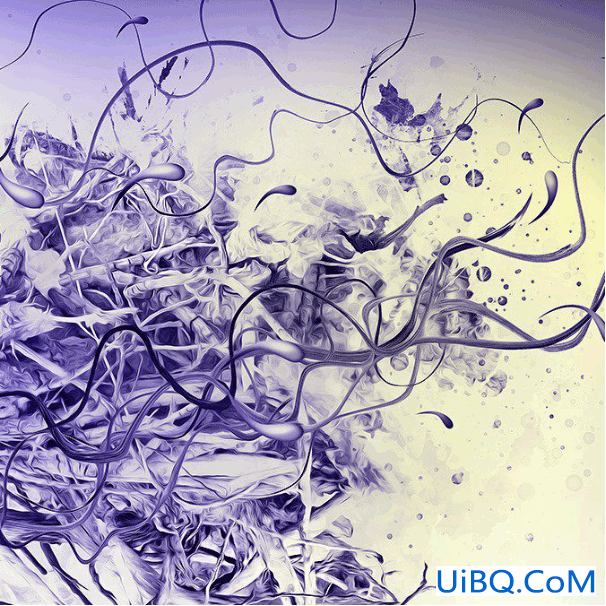








 加载中,请稍侯......
加载中,请稍侯......
精彩评论